在使用苹果手机的过程中,有时候我们可能会不小心将同一个应用图标重复放置在iPhone的页面上,这种情况下,我们需要知道如何删除这些重复的图标,以保持页面的整洁和有序。同时如果想要删除某个应用程序的图标,也需要掌握正确的操作步骤。接下来我们将详细介绍如何在苹果手机上删除重复的应用图标以及删除单个应用程序的图标的方法。
iPhone页面图标重复怎么删除
具体步骤:
1.打开iPhone主页面,在页面上找到设置,点击打开
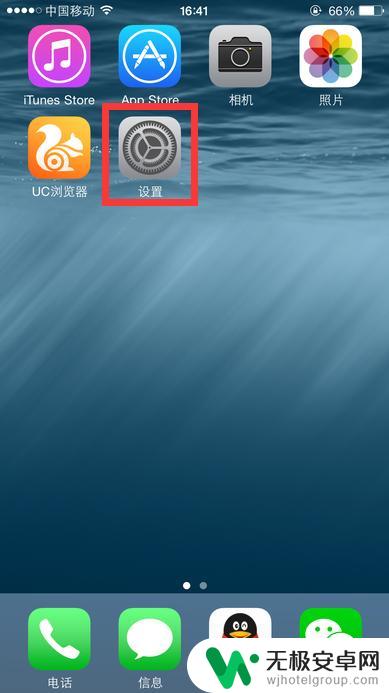
2.在设置页面中,往下翻页,找到通用栏目,点击打开
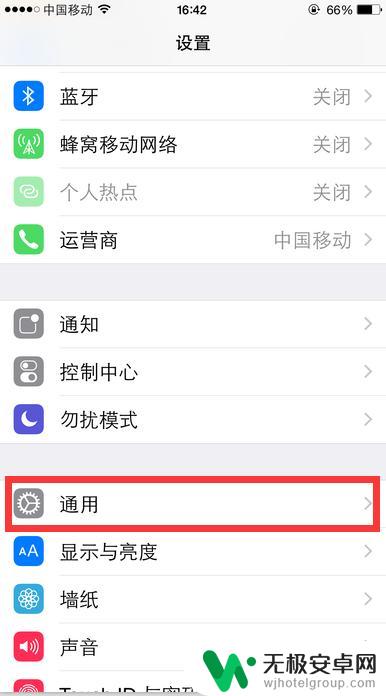
3.进入通用页面,在页面最底部,有还原一项,点击打开
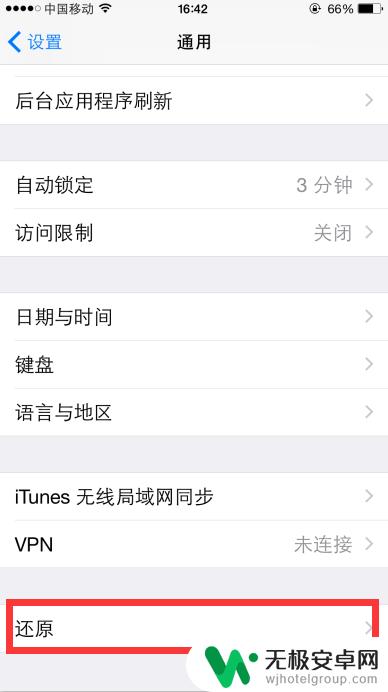
4.在打开的还原页面中,我们需要点击还原所有设置
提示:还原所有设置的作用是把iPhone的所有设置恢复到出厂状态,但一般不会删除手机上现有的数据和媒体;对于已经越狱的小伙伴,建议做好手机的备份。据以往网友的操作,有的出现白苹果,有的变回未越狱状态,有的依旧可以正常使用;还原有一定的风险,做好备份是最安全的。
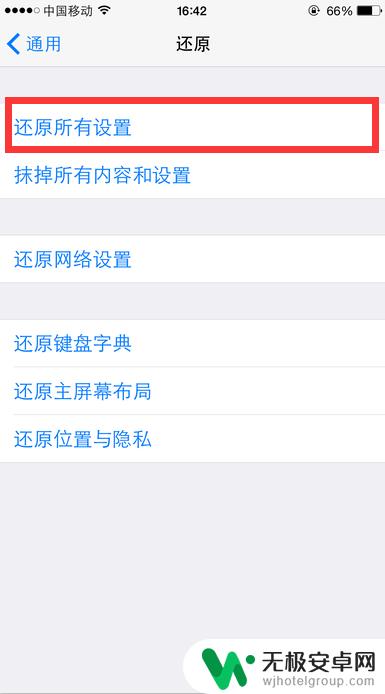
5.最后输入相应解锁密码即可进行还原,这时。那个令人抓狂的图标也就随之消失了
提示:一般iPhone在App Store进行下载安装的时候,请不要随意去挪动相应图标的位置,否则容易出现上面重复图标的bug
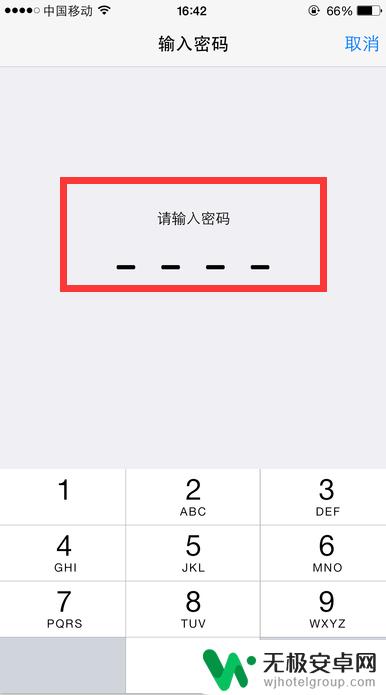
以上是关于如何删除苹果手机上相同图标的全部内容,如果您需要的话,可以按照以上步骤进行操作,希望对大家有所帮助。











